Как определить версию и скорость USB порта?
Казалось бы, сказать какая версия и скорость USB разъёма на компьютере это тривиальная задача. Как было раньше? Чёрный разъём — это USB2, а синий разъём — это USB3. Правильно? Это давно уже устаревшая информация, в современных материнских платах и ноутбуках отказались от синего цвета как признака быстрого гнезда USB.
Смотрите также: Как определить тип и функции USB Type-C: зарядка, подключение к монитору, Thunderbolt
Какие версии USB бывают
Прочитайте следующие статьи:
И вы узнаете, что бывают
- USB4
- USB 3.0 и USB 3.1 Gen 1
- USB 3.1 и USB 3.1 Gen 2
- USB 3.2 и Gen 2×2
Всё это стало так сложно и непонятно, что это всё стали считать устаревшим и придумали SuperSpeed USB с цифрами.
Что означает маркировка USB портов
Наверняка должна быть подсказка по версии и скорости USB портов рядом с разъёмами.
Давайте посмотрим на следующую фотографию портов на моём ноутбуке:
Во-первых, все эти три порта являются USB портами, даже тот, который маленький!
Смотрите также: Как добавить порты USB-C в компьютер
Во-вторых, что означают эти буквы «SS» и цифра?
Если вы действительно прочитали статьи, на которые даны ссылки выше, то вы уже знаете, что порт без букв «SS» – это старый USB 2.0. Маленький порт с «SS» и цифрой 10 — это SuperSpeed USB 10 Gbps, который раньше назывался USB 3.1 Gen 2.
Хорошо, с двумя портами из трёх разобрались, что же до третьего порта? Понятно, что это какая-то из версий SuperSpeed, но какая именно?
Как в Linux определить, какой порт у моего компьютера: USB3, USB3.0, USB3.1, USB3.2 или USB4
Чтобы проверить версию USB выполните следующую команду:
sudo lsusb -v | grep -i bcdusb
Вывод не очень информативный, с уверенностью можно лишь сказать, что в системе имеются USB порты 3.1 и 2.0 и что к USB 3.1 подключено два устройства, а остальные подключены к USB 2.0. Не удивляйтесь количеству устройств — некоторые из них являются внутренними устройствами (например, веб-камера) и подключены к USB хабу внутри корпуса.
Чтобы разобраться, какие именно устройства используют USB 3.* и какая их скорость нужно углубиться в свойства железа системы.
Начнём с команды
lsusb
Как можно увидеть на скриншоте, на данном компьютере есть корневые хабы 3.0 и 2.0:
Bus 002 Device 001: ID 1d6b:0003 Linux Foundation 3.0 root hub Bus 001 Device 001: ID 1d6b:0002 Linux Foundation 2.0 root hub
USB хост контроллеры это устройства PCI, поэтому вы можете увидеть их с помощью lspci:
lspci | grep USB
Найдите 'xHCI' который является USB3.
Следующая команда также покажет имеющиеся xhci контроллеры или хабы. Скорость работы показана в конце каждой строки. USB3 начинается от 5000M.
Сравним вывод двух команд:
lsusb -t | grep xhci lsusb | grep hub
Как можно понять, 2.0 root hub имеет скорость 480M, а 3.0 root hub имеет скорость 10000M.
Чтобы определить, к какому именно USB порту подключена флешка и её скорость, подключите интересующее вас устройство и выполните
lsusb -t
Найдите фразу «Mass Storage» – это диски и флешки. Родитель этого узла соответствует USB порту куда вы подключили вашу флешку. Последней цифрой является скорость.
Как соотносятся версии USB и скорость
На скриншоте выше мы могли видеть скорость 10000M, но какая именно это версия USB?
Посмотрите на следующие данные:
- 12M = 12MBit/s = USB1
- 480M = 480MBit/s = USB2
- 5000M = 5000MBit/s = USB3.0, также известен как USB3.1 gen. 1
- 10000M = 10000MBit/s = USB 3.1, также известен как USB 3.1 Gen 2
- 20000M = 20000MBit/s = USB 3.2, также известен как USB 3.2 Gen 2×2; либо это может быть USB4 Gen 2×2 или USB4 Gen 3×1
- 40000M = 40000MBit/s = USB4 Gen 3×2
На самом деле, названия вида USB 3.* считаются устаревшими, поскольку действительно значение имеет только скорость соединения. В настоящее время «современными» считаются следующие обозначения:
- SuperSpeed USB 5 Gbps
- SuperSpeed USB 10 Gbps
- SuperSpeed USB 20 Gbps
Скрипт lsusb.py для отображения USB-устройств в понятном виде
Примечание: спасибо пользователю redking за подсказку в комментариях!
Скрипт lsusb.py в удобном виде показывает информацию об USB хабах и подключённым к ним устройствам.
Для вывода информации достаточно в командной строке запустить:
lsusb.py
Вы можете получить ошибку, что команда lsusb.py не найдена. Скрипт lsusb.py поставляется с пакетом usbutils, который содержит другую уже используемую нами программу lsusb. По каким-то причинам в некоторых дистрибутивах пакет usbutils распространяется без скрипта lsusb.py. Чтобы его установить выполните следующие команды:
curl https://git.kernel.org/pub/scm/linux/kernel/git/gregkh/usbutils.git/plain/lsusb.py.in > lsusb.py chmod +x lsusb.py sudo mv lsusb.py /usr/bin/lsusb.py
Строки, которые начинаются на usb1, usb2 и прочее — это USB хабы.
Строки, которые начинаются на 1-1, 1-3, 2-2 и прочее — это USB устройства.
Кроме идентификаторов производителя и устройства, каждой строка в квадратных скобках содержит информацию о версии, скорости, и максимальном потреблении энергии, например:
- USB 3.10
- 5000 Mbps
- 304mA
В круглых скобках показаны имена устройств.
UsbView — просмотр дерева USB устройств в графическом интерфейсе
Скорость USB разъёмов и устройств вы сможете узнать это с помощью такой программы, как UsbView, которая предоставляет очень подробную техническую информацию.
USBView — это небольшое приложение GTK, показывающее, как выглядит дерево устройств шины USB. Он показывает графическое представление устройств, которые в данный момент подключены, показывая топологию шины USB. Она также отображает информацию о каждом отдельном устройстве на шине.
Установка UsbView в Debian, Kali Linux, Linux Mint, Ubuntu и их производные:
sudo apt install usbview
Установка UsbView в Arch Linux, Manjaro, BlackArch и их производные:
sudo pacman -S usbview
Во время установки программа сообщит, что для её работы необходимо выполнить команду
mount -t debugfs none /sys/kernel/debug
либо в файл /etc/fstab добавить строку
none /sys/kernel/debug debugfs defaults 0 0
Вместо этого можно обойтись тем, что запустить программу с правами суперпользователя:
sudo usbview
На скриншоте показано, что компьютер имеет 2 xHCI хост контроллера, один из них версии 3.10:
К контроллеру версии 3.10 подключены два устройства, одно из устройств версии 3.00 (обратите внимание на строку «USB Version: 3.00»).
А другое устройство версии 3.10:
Связанные статьи:
- Как узнать, какие модули (драйверы) используются USB и PCI устройствами (87.6%)
- Как включить дискретную видеокарту на Linux (60.5%)
- Как узнать, какая видеокарта на компьютере с Linux (60.5%)
- Как проверить использование памяти на Linux (51.9%)
- Как посмотреть текущую частоту процессора в Linux (51.9%)
- Управление электропитанием в Linux (Xfce) (RANDOM - 50%)


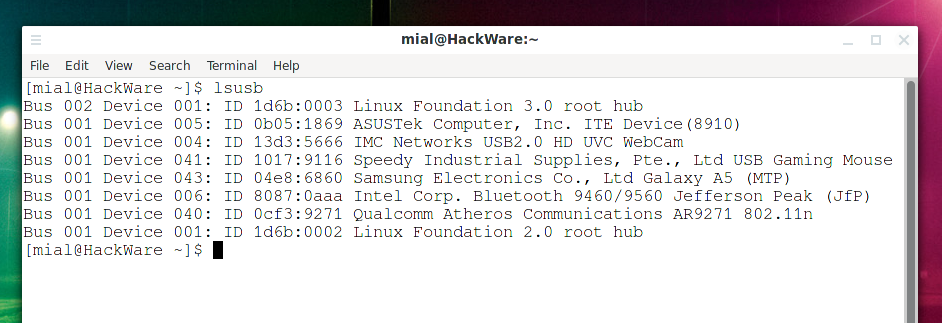

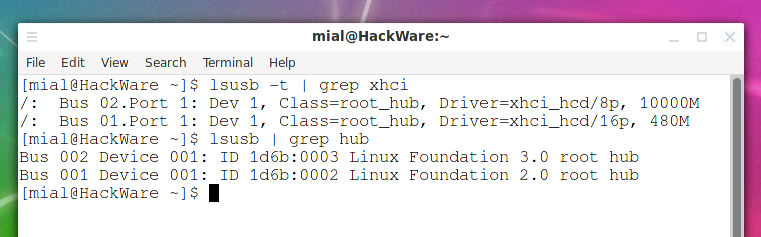

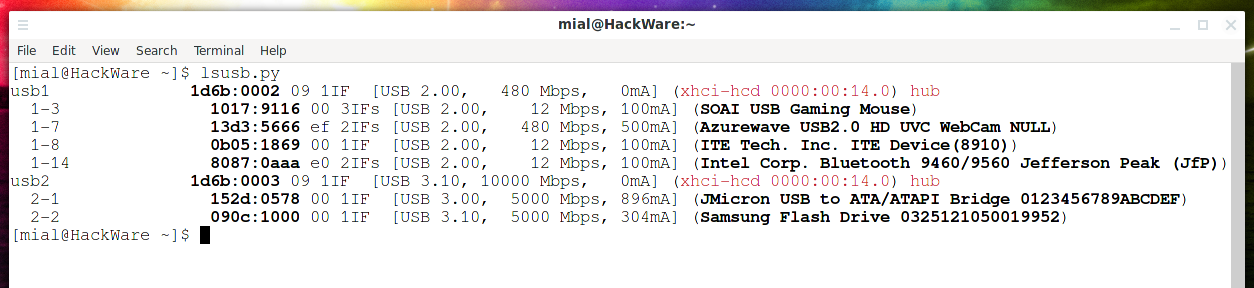

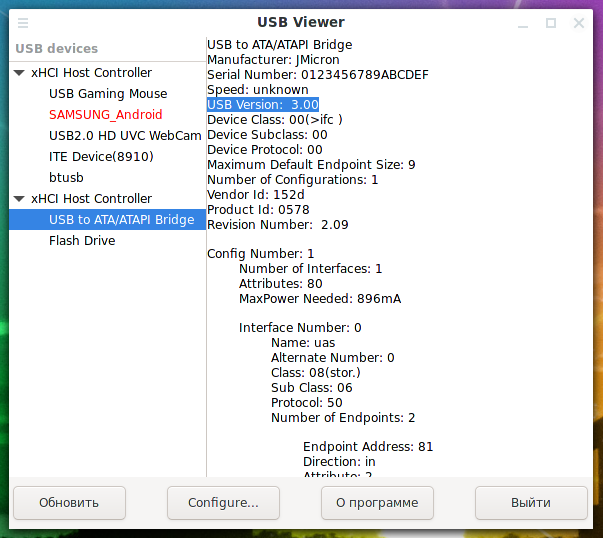

в неурезанной версии пакета lsusb есть скрипт lsusb.py который в удобочитаемом виде выводит информацию по usb
Приветствую! Спасибо за отличную подсказку! Добавил в статью.